Linux進階第三天
28.touch命令
touch命令用於創建空白文件或設置文件的時間,格式為“touch [選項] [文件]”
通常我們用touch命令來創建文檔文件,有難度的操作主要是體現在設置文件內容的修改時間(mtime)、文件權限或屬性的更改時間(ctime)與文件的讀取時間(atime)上面以下是touch命令參數下作用:
touch -a 僅修改“讀取時間”(atime)
touch -m僅修改“修改時間”(mtime)
touch -d 同時修改atime與mtime
接下來,我們先使用ls命令查看一個文件的修改時間,然後修改這個文件,最後再通過touch命令把修改後的文件時間設置成修改之前的時間
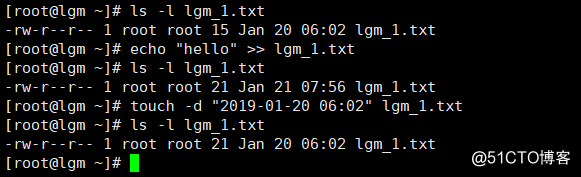
29.mkdir命令
mkdir命令用於創建空白的目錄,格式為“mkdir [選項] 目錄”
mkdir命令是我們Linux系統中常用的創建文件夾命令,他等同於windos下的右鍵新建文件夾,而加上-p參數後便可以一次性遞歸創建多層文件夾,舉個例子: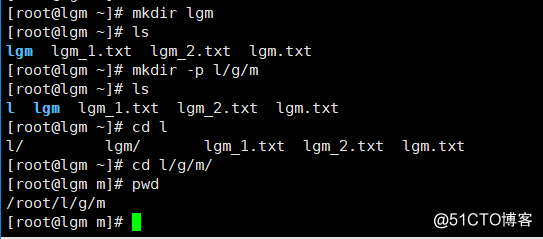
30.cp命令
cp命令用於復制文件或目錄,格式為“cp [選項] 源文件 目標文件”
cp命令等同於windos下的ctrl + c 而cp命令加上參數後卻有不同的作用:
cp -p 保留原始文件的屬性
cp -d 若對象為“鏈接文件”,則保留該“鏈接文件”的屬性
cp -r 遞歸持續復制
cp -i 若目標文件存在則問是否覆蓋
cp -a 相當於-pdr
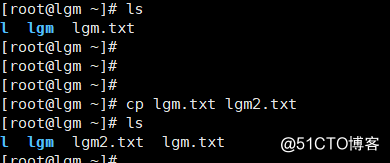
31:mv命令
mv命令用於剪切文件或將文件重命名,格式為“mv [選項] 源文件 [目標路徑|目標文件名]”。
mv命令最常用的就是移動與重命名功能,
舉個例子(移動):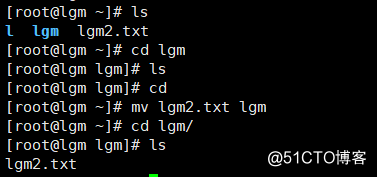
重命名: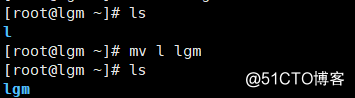
32.rm命令
rm命令用於刪除文件或目錄,格式為“rm [選項] 文件”
提起來rm命令我們最熟悉的便是rm -rf 了,您可以在您的根目錄執行一下rm -rf 這條命令,您會發現您的系統馬上就會崩潰了,這是戲弄同學們的常用命令,當別人正樂在其中裝服務的時候,您過去一條rm -rf 豈不是很爽?
解釋一下-r -f 的參數:在Linux系統中刪除文件時,系統會默認向您詢問是否要執行刪除操作,如果不想總是看到這種反復的確認信息,可在rm命令後跟上-f參數來強制刪除。另外,想要刪除一個目錄,需要在rm命令後面一個-r參數才可以,否則刪除不掉。
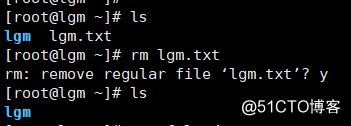
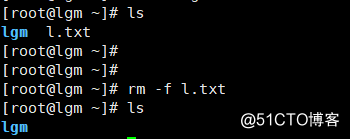
若是刪除目錄,則要加上r參數:
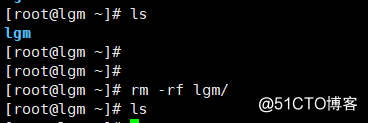
33.dd命令
dd命令用於按照指定大小和個數的數據塊來復制文件或轉換文件,格式為“dd [參數]”
dd命令是一個神奇的命令,它能夠讓用戶按照指定大小和個數的數據塊來復制文件的內容。當然如果願意的話,還可以在復制過程中轉換其中的數據。Linux系統中有一個名為/dev/zero的設備文件,這個文件不會占用系統存儲空間,但卻可以提供無窮無盡的數據,因此可以使用它作為dd命令的輸入文件,來生成一個指定大小的文件。
if 輸入的文件名稱
of 輸出的文件名稱
bs 設置每個“塊”的大小
count 設置要復制“塊”的個數
例如我們可以用dd命令從/dev/zero設備文件中取出一個大小為100MB的數據塊,然後保存成名為lgm_file的文件。在理解了這個命令後,以後就能隨意創建任意大小的文件了: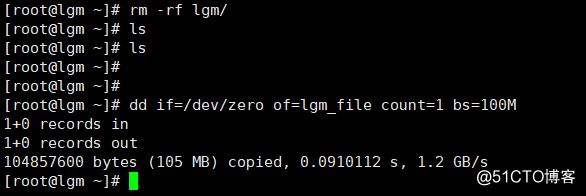
dd命令的功能也絕不僅限於復制文件這麽簡單。如果您想把光驅設備中的光盤制作成iso格式的鏡像文件,在Windows系統中需要借助於第三方軟件才能做到,但在Linux系統中可以直接使用dd命令來壓制出光盤鏡像文件,將它變成一個可立即使用的iso鏡像:
34.file命令
file命令用於查看文件的類型,格式為“file 文件名”
在Linux系統中,由於文本、目錄、設備等所有這些一切都統稱為文件,而我們又不能單憑後綴就知道具體的文件類型,這時就需要使用file命令來查看文件類型了
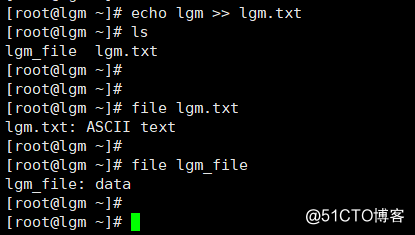
Linux進階第三天
